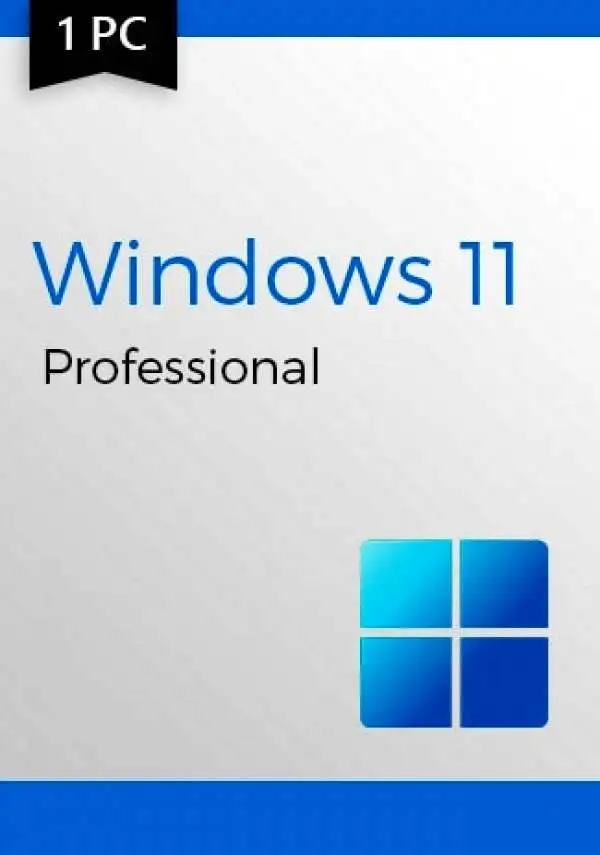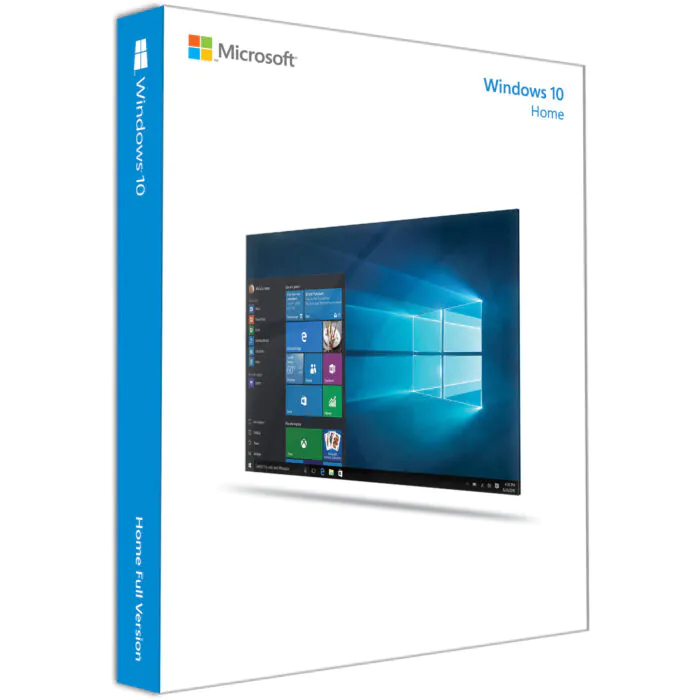Фильтры
 01.10.2023
01.10.2023
Изменить имя компьютера в Windows 10/11
Содержание
При установке Виндовс 10 и 11 система самостоятельно создаёт имя компьютера. Если ПК используют дома, имя не имеет особого значения. Рабочие устройства — совсем другое дело. Когда ПК применяют в составе рабочей группы, полезно знать, как изменить имя компьютера. Это поможет быстро выявлять конкретный ПК среди множества устройств. Также нельзя допускать, чтобы компьютеры в локальной сети имели одинаковые имена, поскольку это вызовет сброс сетевого соединения.
Дальше мы объясним, как узнать действующее имя ПК, и быстро изменить его в современных операционных системах от Microsoft. Эта информация будет полезна владельцам лицензионной Windows 10 и лицензии Windows 11, а также тем, кто только собираются приобрести эти ОС.
Как узнать текущее имя компьютера
Чтобы определить, как называется устройство в настоящий момент, в Виндовс 11 достаточно открыть «Пуск — Параметры — Система». В самой верхней части этой страницы будет указано имя компьютера. В Windows 10 необходимо выполнить почти аналогичные действия. Откройте «Пуск — Параметры — Система — О программе».
Также для систем Виндовс 10 и 11 можно использовать и другой способ, чтобы узнать имя ПК. Для этого нужно запустить командную строку от имени администратора. В приложении необходимо ввести команду systeminfo. После этого перед пользователем откроется подробная информация о системе. В строке «Имя узла» указано название устройства. Посмотрев его, владелец ПК легко решит, нужно ли изменить имя компьютера на что-то более запоминающееся и уникальное.
Как изменить имя компьютера
Чтобы указать для ПК или ноутбука новое название, достаточно пройти 4 простых шага:
- открыть свойства системы;
- кликнуть «Переименовать» под именем компьютера;
- указать новое имя для ПК;
- подтвердить изменения и перезагрузить устройство.
Вот пример того, как выглядит кнопка «Переименовать» в Виндовс 11.
Поскольку эта процедура очень проста и не занимает много времени, даже начинающие пользователи легко выполнят её. Она одинакова для систем Виндовс 10 и 11.
Изменение имени компьютера в групповой политике
Даже когда пользователи знают простые способы, как изменить имя ПК в Windows 10 или 11, некоторые из них хотят иметь как можно больше вариантов. Например, указать новое название устройства через редактор групповой политики. Важно отметить, что эта процедура достаточно сложная и потому её рекомендуют проводить только опытным пользователям.
Нажмите Win+R и введите gpedit.msc, чтобы открыть редактор групповой политики. Дальше откройте «Конфигурация персонального компьютера — Конфигурация безопасности Windows». Здесь нужно найти вкладку «Настройки безопасности» и «Локальные политики».
Потом отыщите элемент «Переименовать учётную запись» в системных документах конфигурации и кликните по нему два раза. Откроется окно, в котором можно написать новое название устройства. После внесения изменений кликните «Применить» и «Готово».
Проверка результатов
Если пользователь решил изменить имя компьютера и применил один из способов, которые мы описали ранее, он легко может посмотреть результат своих действий. Для этого достаточно открыть «Пуск — Параметры — Система» в Windows 11 или «Пуск — Параметры — Система — О программе» в Виндовс 10. На этой странице будет указано новое название устройства. Если имя не изменилось, значит пользователь допустил ошибку при переименовании. Например, забыл подтвердить изменения.
Заключение
Если для компьютера необходимо назначить новое имя, любой пользователь легко выполнит эту процедуру. Для этого потребуется сделать лишь несколько кликов мышью. Чтобы переименовать ПК, не нужно устанавливать дополнительные приложения. Достаточно встроенных инструментов системы. Опытные пользователи могут назначить новое название для устройства не только в свойствах ОС, но также через редактор групповой политики.